Las 6 mejores formas de liberar espacio en el iPhone sin eliminar aplicaciones
Apple tardó hasta 2021 en darse cuenta de que 64 GB es demasiado poco almacenamiento, para empezar en el iPhone. Si bien la serie iPhone 13 comienza con 128 GB de almacenamiento, millones de usuarios de iPhone tienen la mitad del espacio. Con imágenes RAW, grabación de video 4K y cientos de aplicaciones de App Store, es fácil llenar su almacenamiento. Te mostramos cómo liberar espacio en tu iPhone sin eliminar aplicaciones.
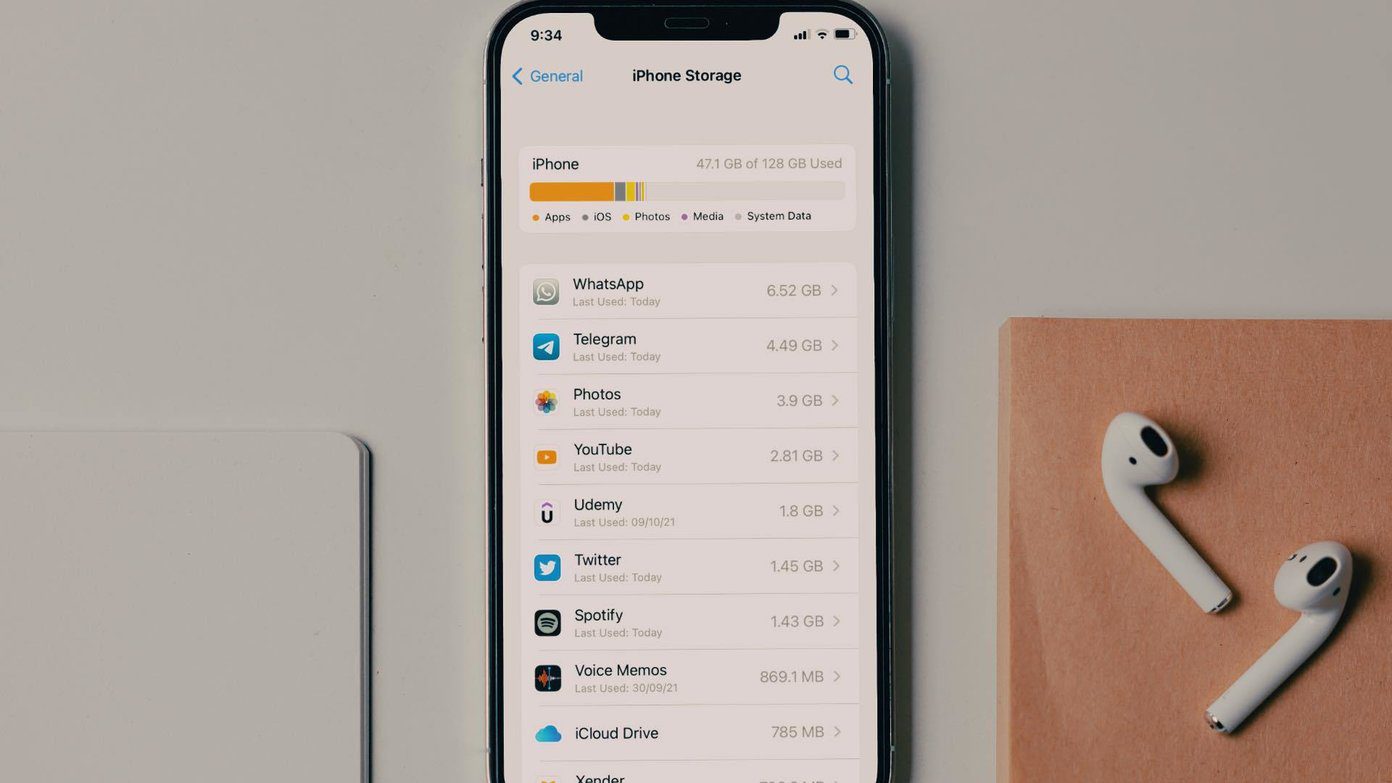
La forma más fácil de liberar espacio en el iPhone es eliminar aplicaciones y juegos irrelevantes. Pero, ¿y si no hay más aplicaciones o juegos para eliminar en el iPhone? En ese caso, debe hacer ajustes en otro lugar. Y eso es exactamente lo que vamos a analizar en el post.
- 1. Habilite la copia de seguridad de medios en iCloud
- 2. Usa Google Fotos o OneDrive
- 3. Elimina las descargas de videos de las aplicaciones de transmisión
- 4. Elimina las descargas de música de las aplicaciones de música
- 5. Cambia la relación de aspecto de la cámara
- 6. Cambia la resolución del video
- Libera espacio en el iPhone
1. Habilite la copia de seguridad de medios en iCloud
¿Tu iPhone está lleno de fotos y videos? Puede eliminar fotos/videos irrelevantes del iPhone, pero ¿qué pasa con los preciosos recuerdos que quedan? Necesitas subirlos a iCloud y activar Optimizar el almacenamiento del iPhone. Así es cómo.
Paso 1: Ve a la aplicación Configuración en el iPhone.
2do paso: Abre el menú de perfil y ve a iCloud.
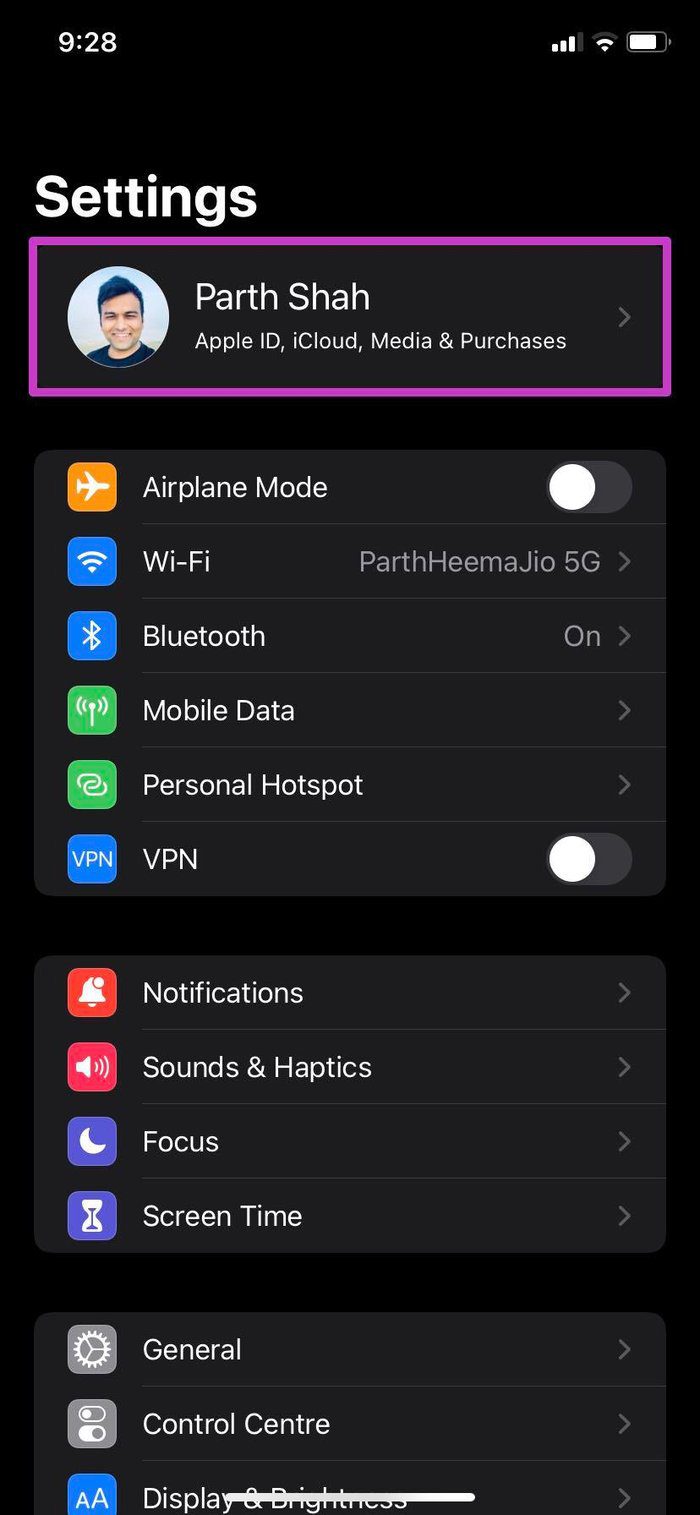
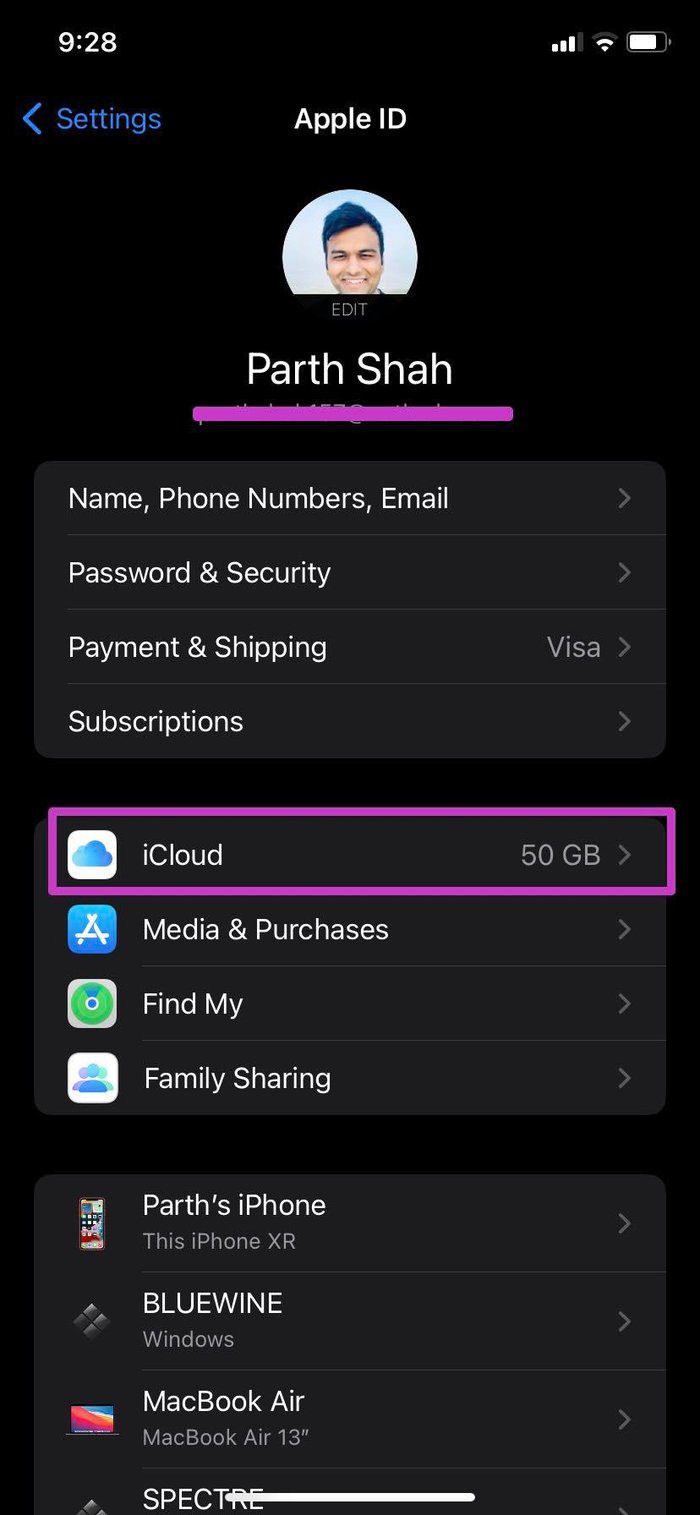
Antes de habilitar los medios para iCloud, asegúrese de tener suficiente almacenamiento en iCloud. Si su almacenamiento de iCloud se está agotando, puede actualizar a un plan de iCloud+.
Lee También ¿Dónde puedo encontrar mi dirección de correo electrónico en Facebook en móvil y ordenador
¿Dónde puedo encontrar mi dirección de correo electrónico en Facebook en móvil y ordenadorPaso 3: Vaya al menú Fotos y active el interruptor Fotos de iCloud.
Paso 4: En el mismo menú, debe seleccionar Optimizar el almacenamiento del iPhone.
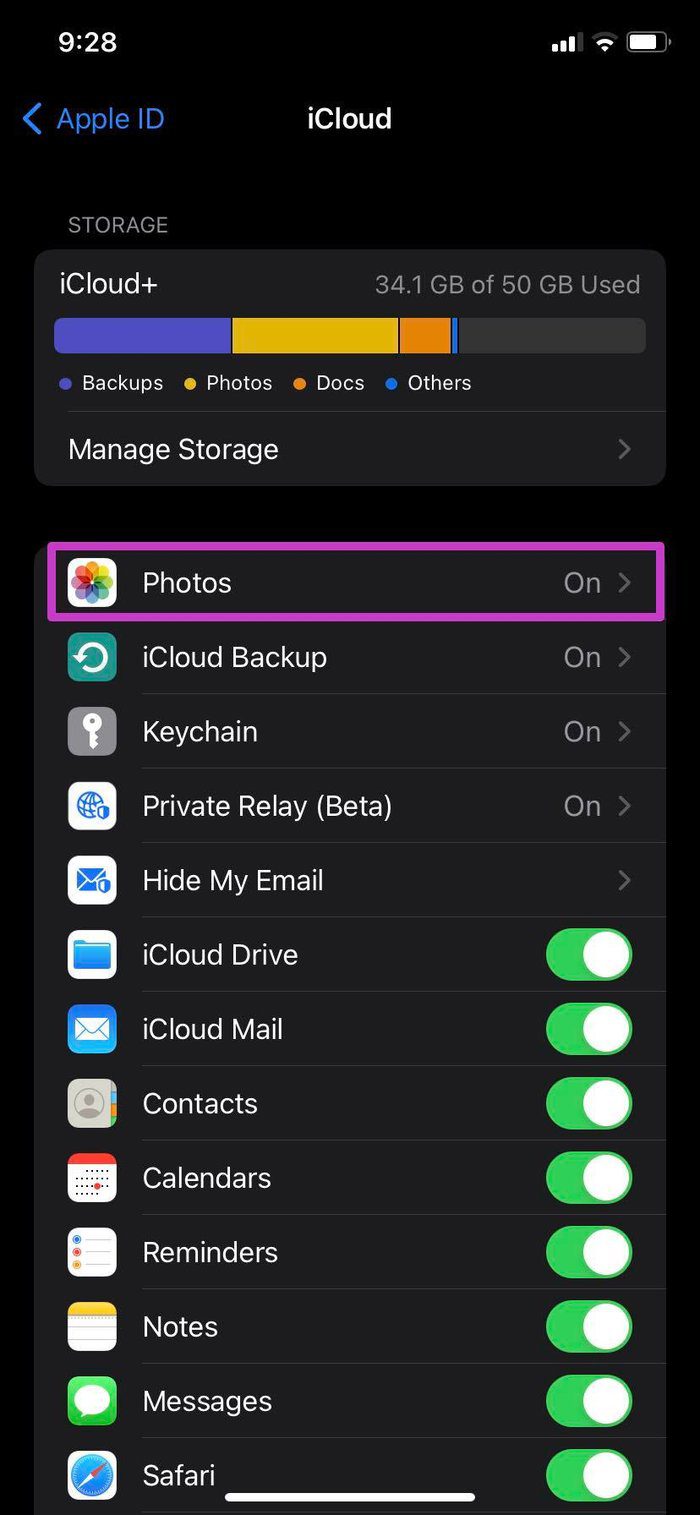
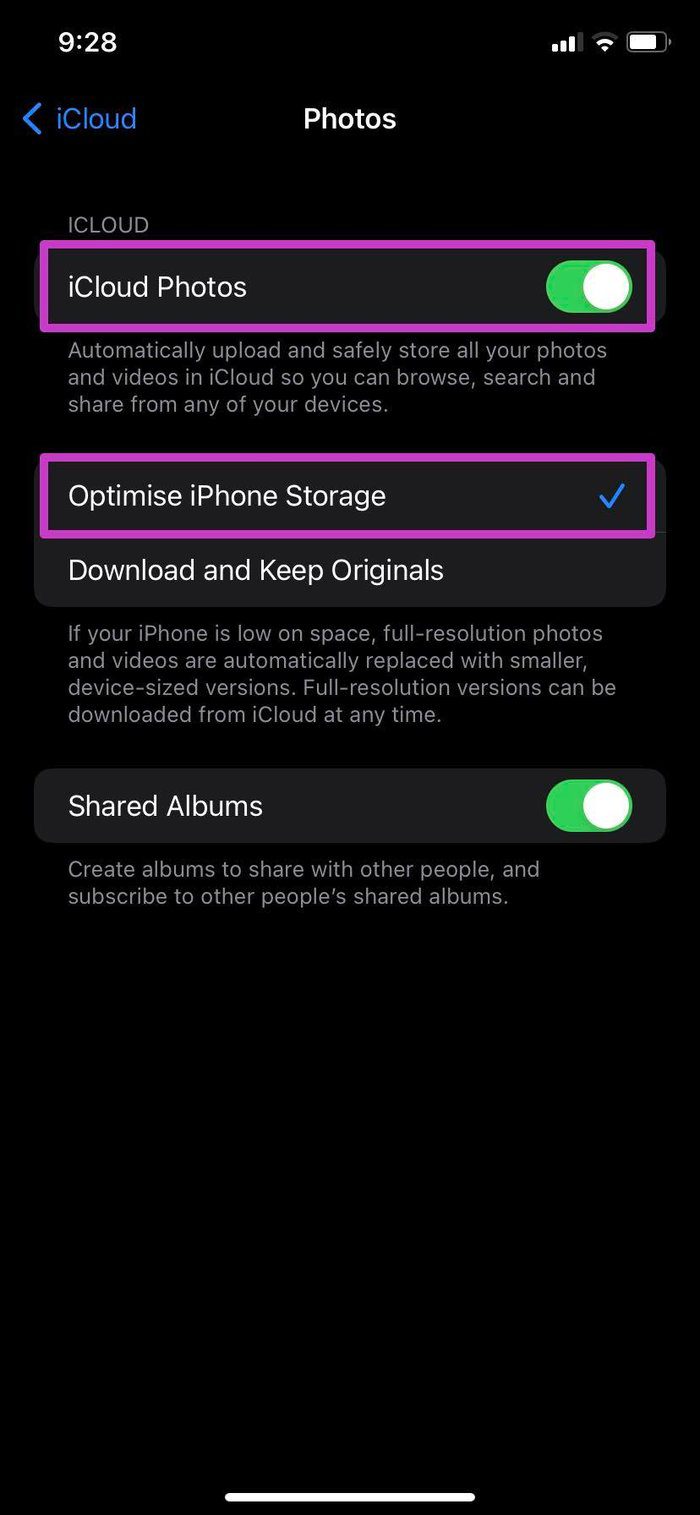
Si su iPhone se está quedando sin espacio de almacenamiento, las fotos y videos de resolución completa se reemplazarán automáticamente con versiones más pequeñas del tamaño del dispositivo. Los usuarios pueden descargar versiones de resolución completa de iCloud en cualquier momento.
2. Usa Google Fotos o OneDrive
Si no invierte mucho en el ecosistema de Apple y prefiere el servicio de almacenamiento en la nube de Google o Microsoft, puede cargar medios en Google Photos o OneDrive. Ambas aplicaciones están disponibles en la App Store.
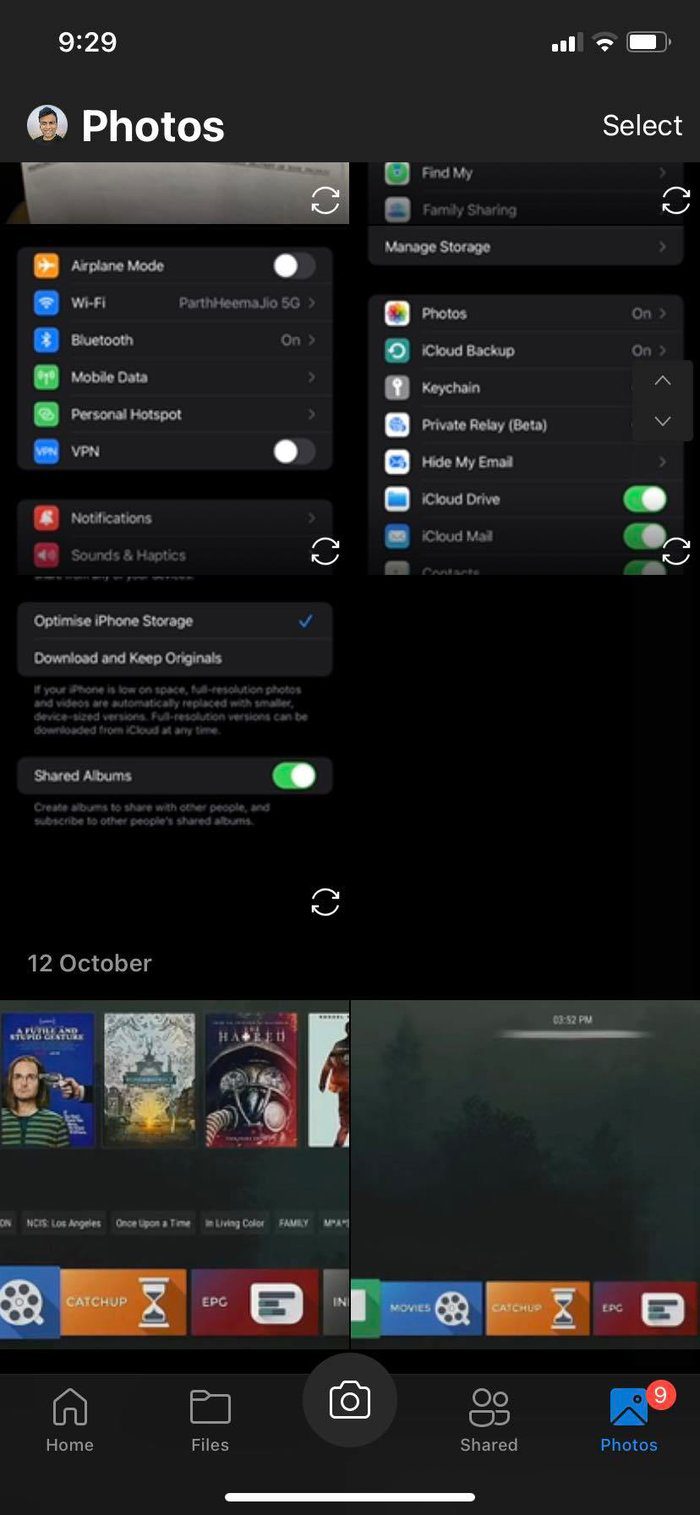
Después de cargar los archivos multimedia relevantes en Google Photos o OneDrive, deberá eliminar manualmente las fotos/videos de la aplicación Fotos.
3. Elimina las descargas de videos de las aplicaciones de transmisión
Aplicaciones como Netflix, Prime Video, YouTube, etc. permitir que los usuarios descarguen videos para usarlos sin conexión. Puede acceder a cada aplicación y eliminar videos guardados desde el menú Descargas o usar el menú Configuración para verlos simultáneamente.
Lee También Las 21 cosas más importantes sobre las llamadas de WhatsApp que quizás quieras saber
Las 21 cosas más importantes sobre las llamadas de WhatsApp que quizás quieras saberApostamos por cualquiera de los trucos siempre que el trabajo se haga en menos tiempo. Siga los pasos a continuación.
Paso 1: Abre Netflix o Prime video en iPhone.
2do paso: Ve al menú Descargas.
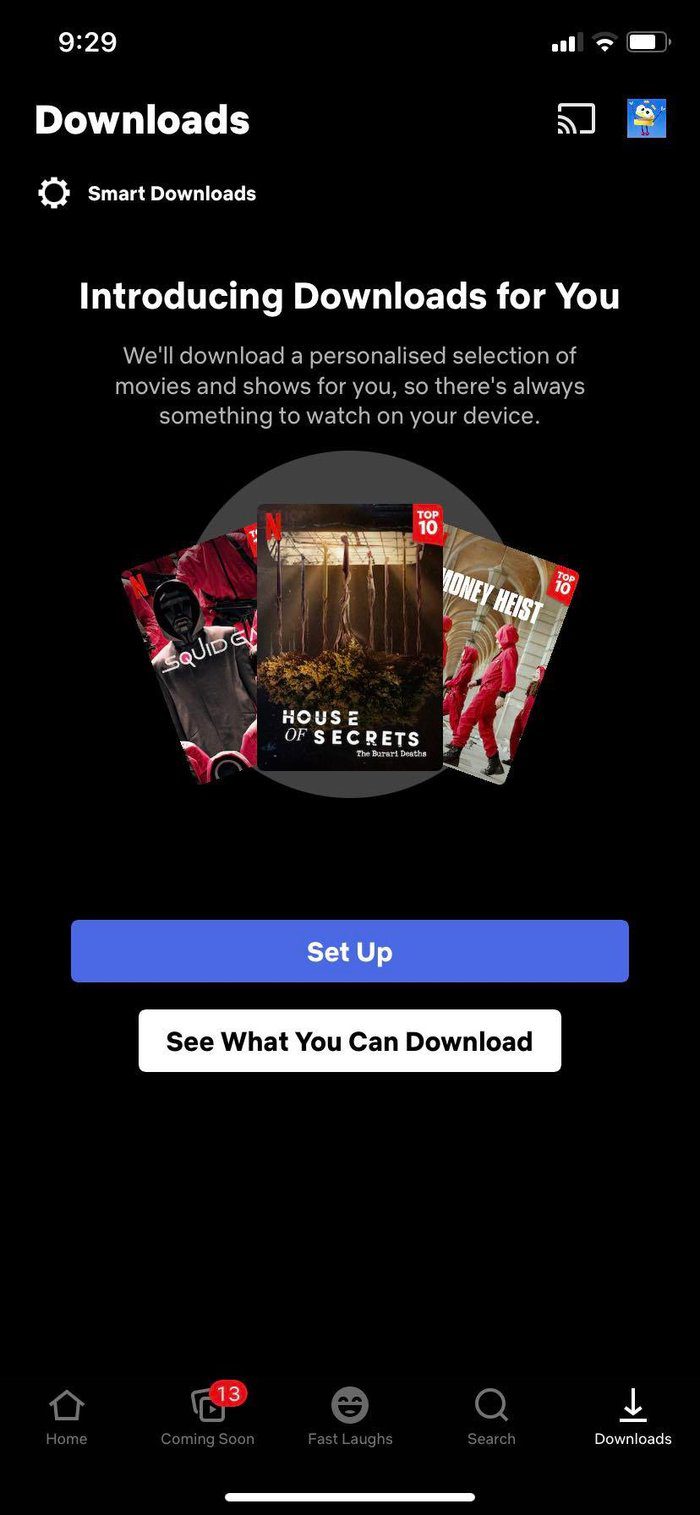
Paso 3: Elimina videos innecesarios de la aplicación.
Repita los mismos pasos para Prime Video, YouTube y otras aplicaciones de transmisión de video en iPhone.
4. Elimina las descargas de música de las aplicaciones de música
Si siempre está cerca de una conexión WiFi de alta velocidad, no necesita descargar/guardar videos en el almacenamiento del iPhone.
Lee También Una guía para activar o desactivar el modo Picture-in-Picture en iPhone y iPad
Una guía para activar o desactivar el modo Picture-in-Picture en iPhone y iPadGuardar cientos de pistas de audio de Apple Music o Spotify puede reducir el almacenamiento en su iPhone. Debe eliminar la música descargada de estas aplicaciones para ahorrar espacio de almacenamiento en su iPhone. Tome Spotify como ejemplo aquí.
Paso 1: Abre Spotify para iPhone.
2do paso: Ve a tu biblioteca.
Paso 3: Verifique las listas de reproducción descargadas desde el menú.

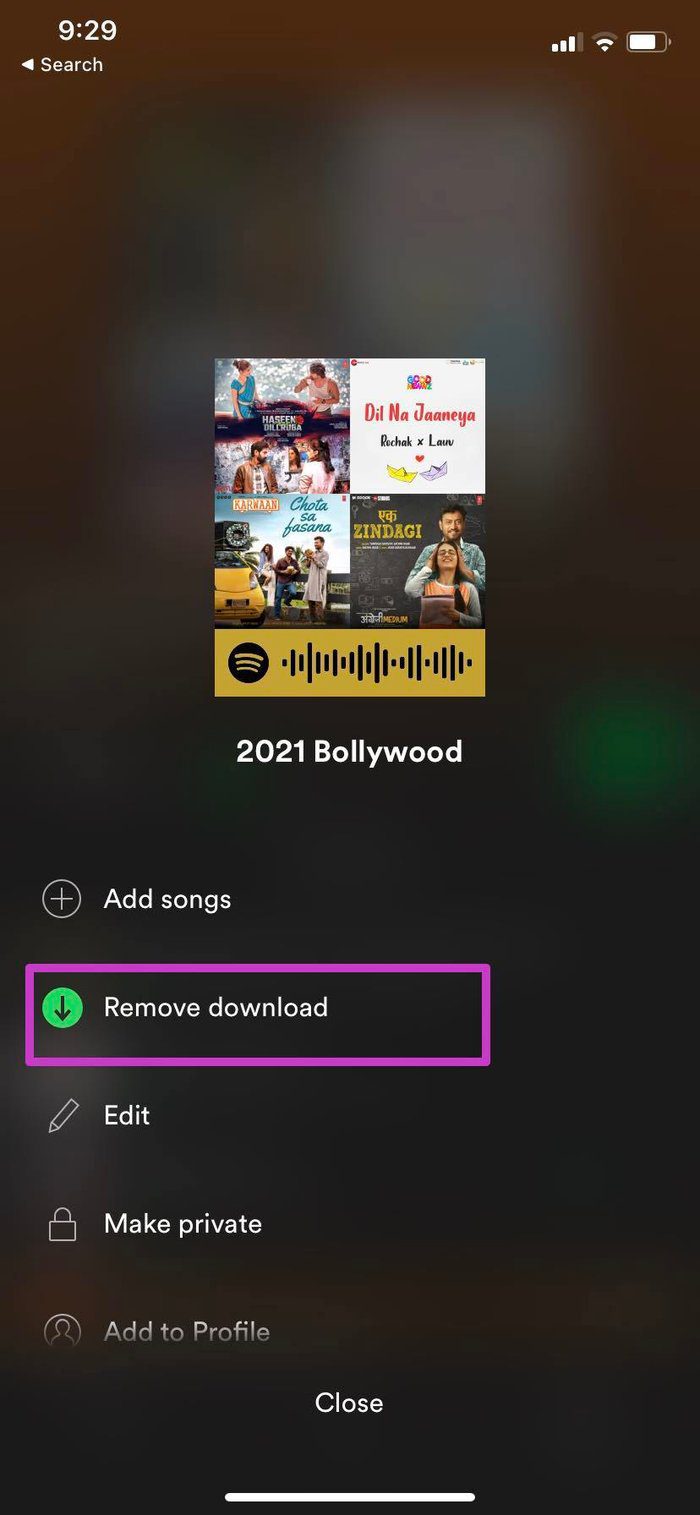
Paso 4: Toque el menú Más y seleccione Eliminar descargas en el menú inferior.
Repita los pasos para otras aplicaciones de transmisión de música como Amazon Music o YouTube Music y desea ahorrar espacio valioso en su iPhone.
Lee También Los 8 mejores consejos para solucionar el problema de la pantalla negra del reproductor web de Spotify
Los 8 mejores consejos para solucionar el problema de la pantalla negra del reproductor web de Spotify5. Cambia la relación de aspecto de la cámara
Para reducir el tamaño del archivo, los modelos de iPhone más nuevos capturan fotos en formato HEIF. Sin embargo, no es el formato de archivo más compatible. Es posible que lo haya cambiado a Más compatibles en el menú Configuración de la cámara.
Sin embargo, el cambio casi duplicará el tamaño de las imágenes en el iPhone. Debe volver al formato de archivo de alta eficiencia para ahorrar espacio.
Paso 1: Abra la aplicación Configuración en el iPhone.
2do paso: Desplácese hacia abajo hasta Cámara.
Paso 3: Vaya a Formatos.
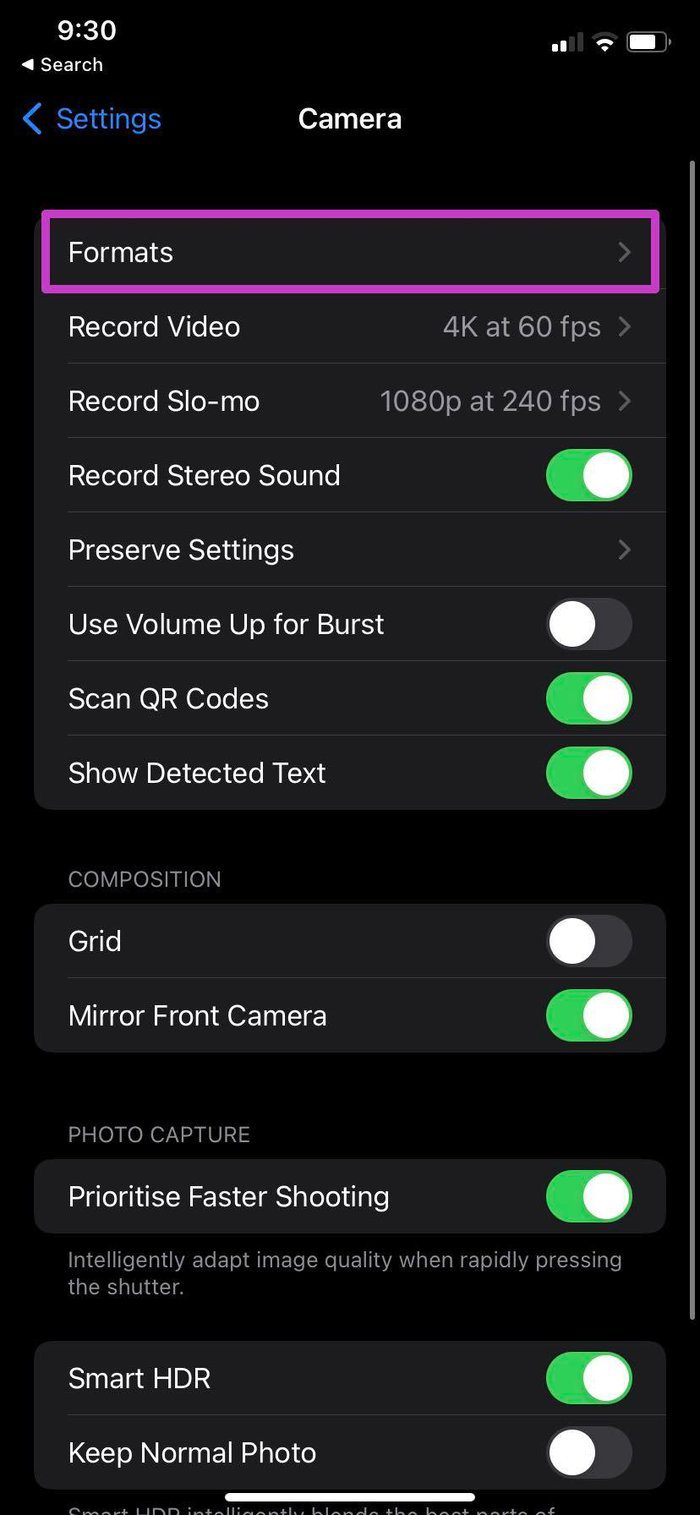
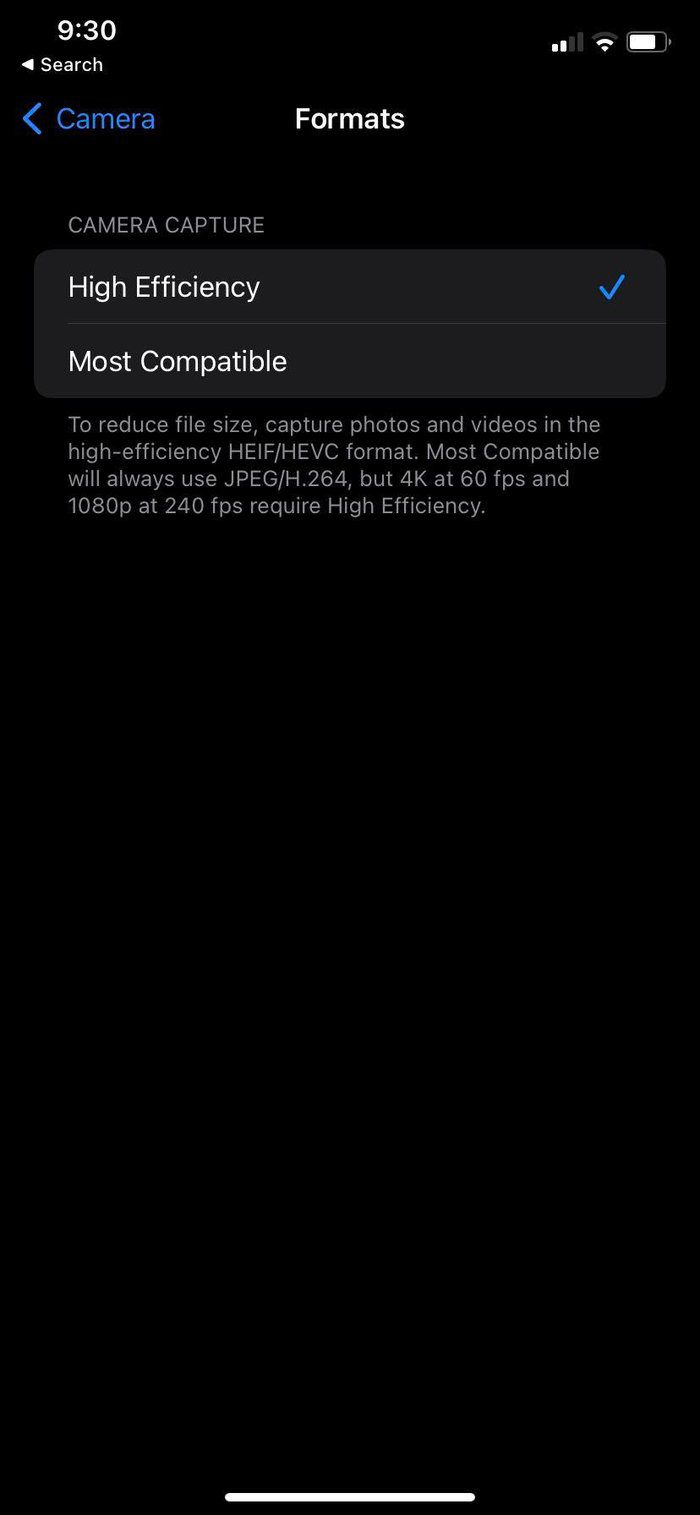
Paso 4: Seleccione Alta eficiencia en el siguiente menú.
Lee También Una guía para arreglar Apple Music que no funciona en Android
Una guía para arreglar Apple Music que no funciona en AndroidRecuerda, ocupará menos espacio al tomar fotos desde tu iPhone y no liberará espacio.
6. Cambia la resolución del video
Esta es una forma más de asegurarse de no terminar consumiendo demasiado almacenamiento mientras graba un video.
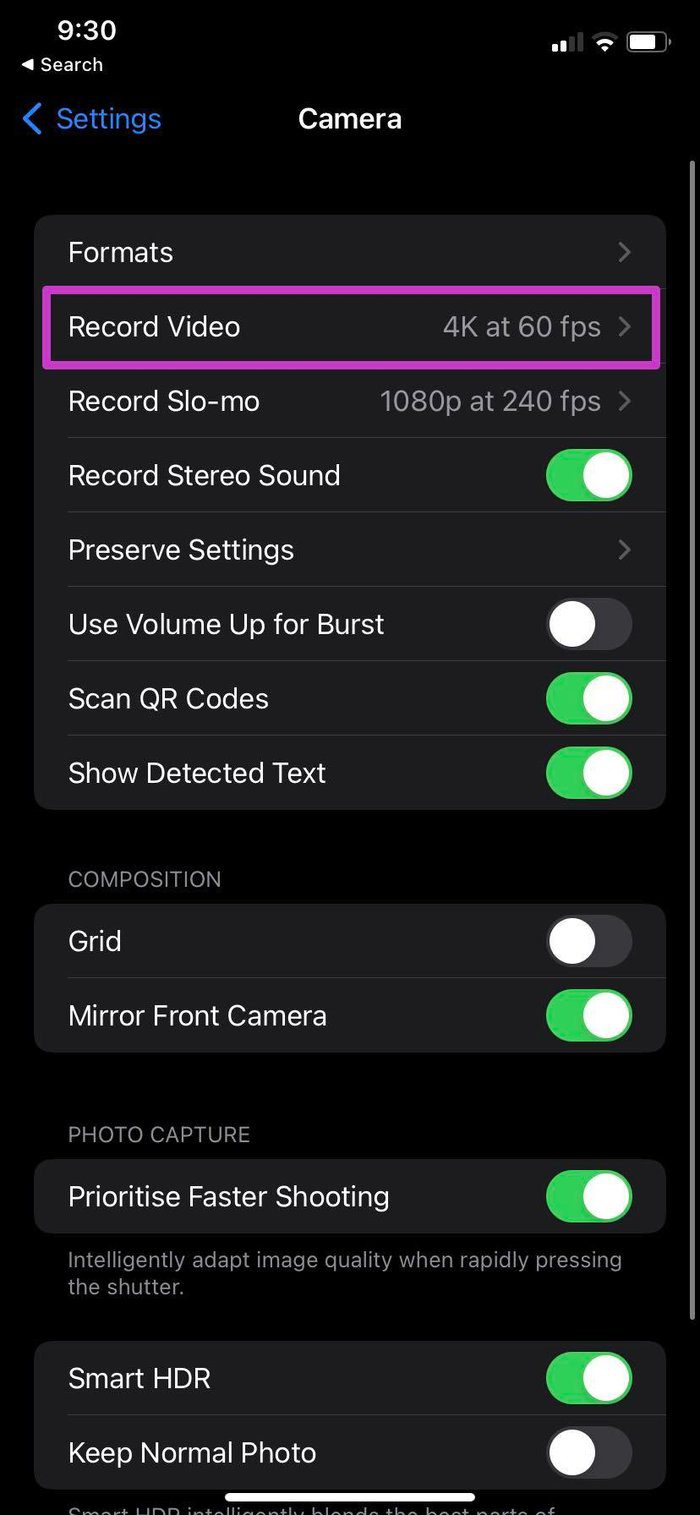
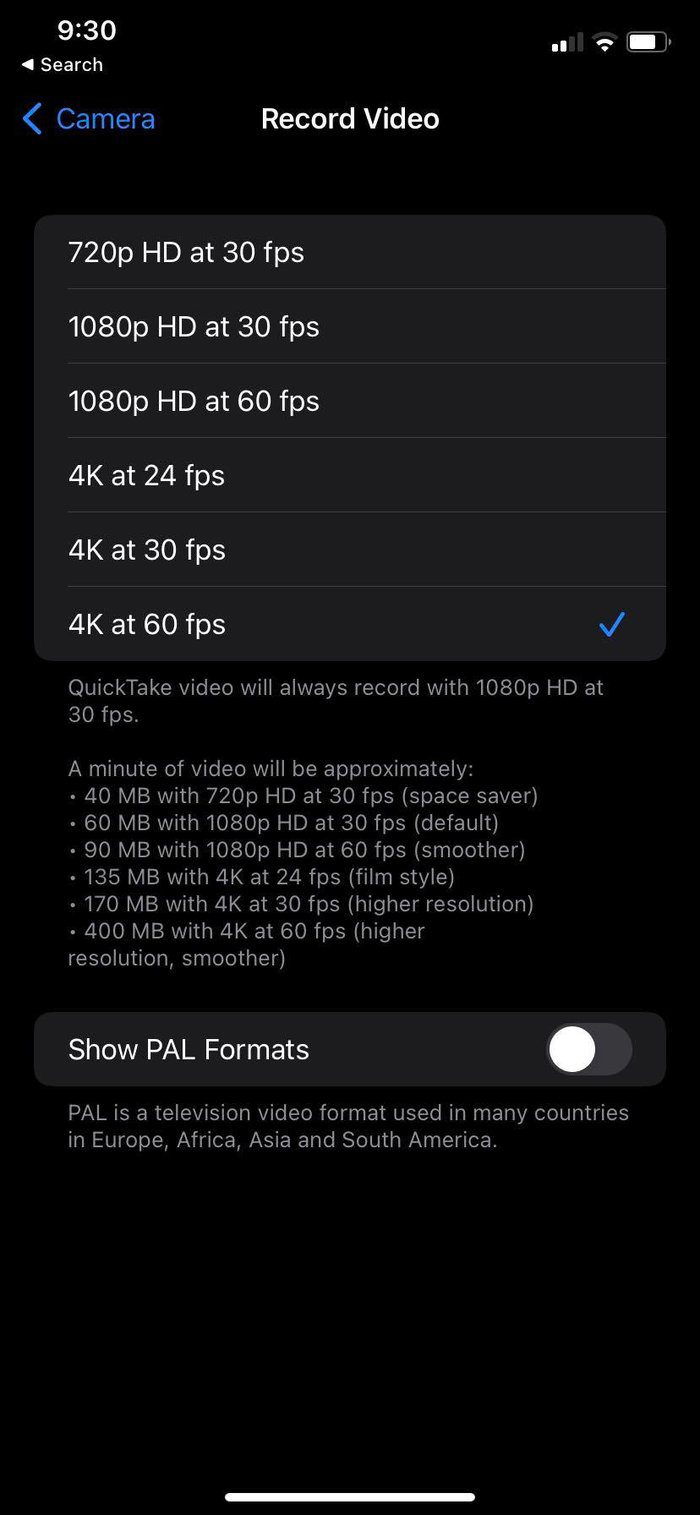
Abra la aplicación Configuración y vaya al menú Cámara. En el menú Grabar video, verifique varias resoluciones y cuánto espacio ocupan en su iPhone. Si no necesita 4K a 60 fps, puede cambiar a 1080p a 60 fps o 4K a 30 fps.
Libera espacio en el iPhone
El iPhone requiere una buena cantidad de espacio para funcionar sin problemas y descargar la última actualización de iOS para el dispositivo. Si las aplicaciones y los juegos instalados son útiles, puede seguir los pasos anteriores y liberar espacio en su iPhone.
 Las 8 mejores formas de arreglar las notificaciones que no funcionan Facebook Mensajero
Las 8 mejores formas de arreglar las notificaciones que no funcionan Facebook MensajeroSi quieres conocer otros artículos parecidos a Las 6 mejores formas de liberar espacio en el iPhone sin eliminar aplicaciones puedes visitar la categoría Informática.

TE PUEDE INTERESAR